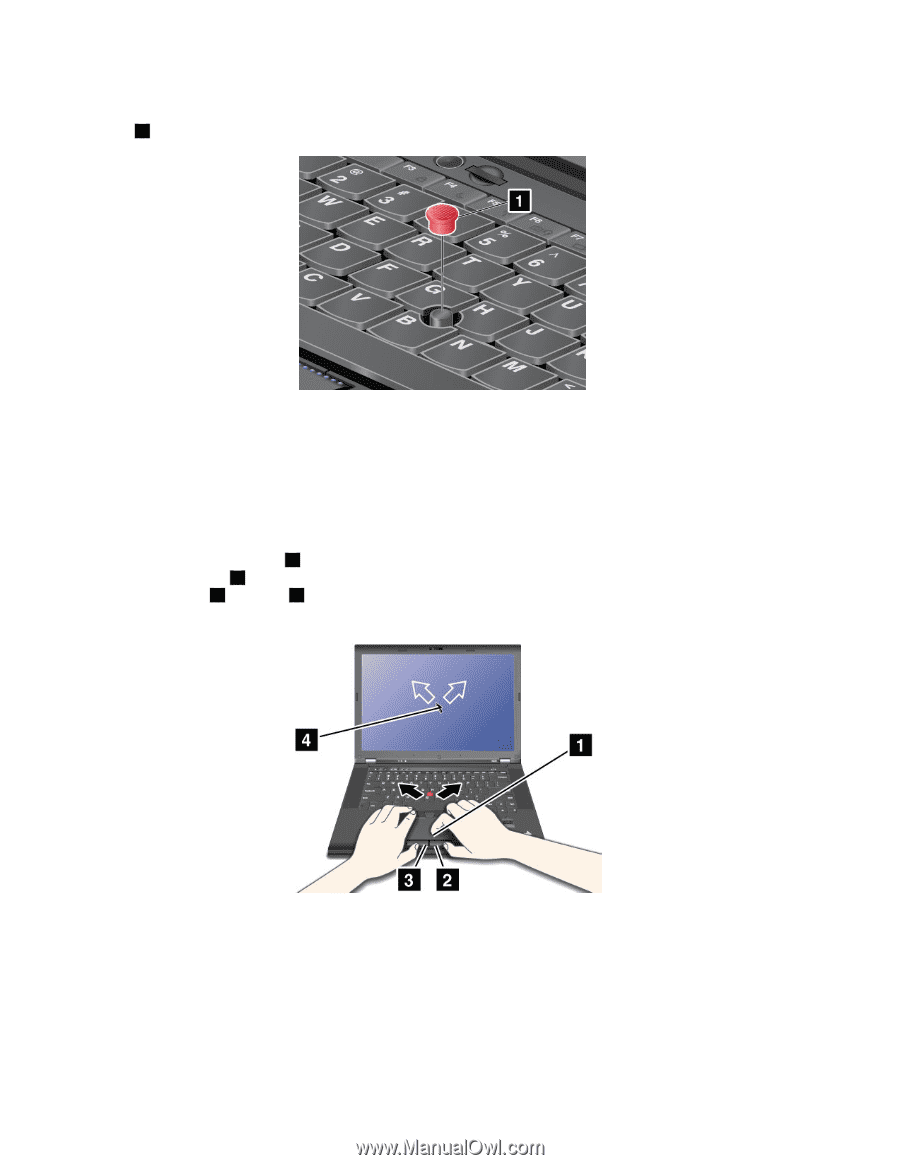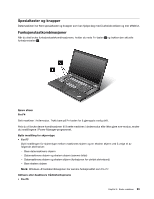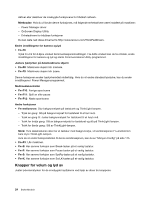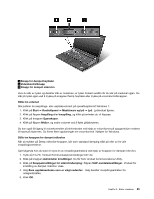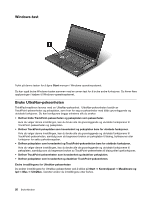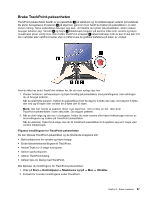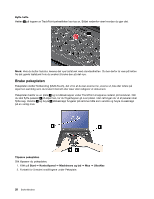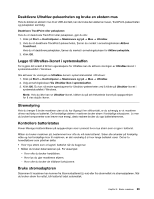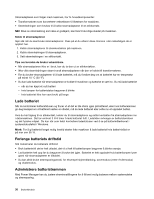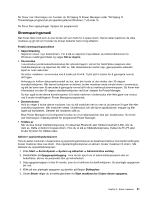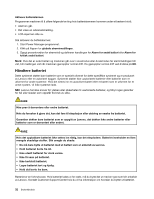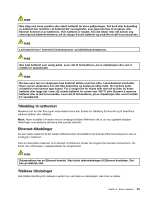Lenovo ThinkPad W530 (Norwegian) User Guide - Page 44
Bruke pekeplaten, Bytte hette, Tilpasse pekeplaten, Start, Kontrollpanel, Maskinvare og lyd, UltraNav
 |
View all Lenovo ThinkPad W530 manuals
Add to My Manuals
Save this manual to your list of manuals |
Page 44 highlights
Bytte hette Hetten 1 på toppen av TrackPoint-pekestikken kan tas av. Bildet nedenfor viser hvordan du gjør det. Merk: Hvis du bytter tastatur, leveres det nye tastaturet med standardhetten. Du bør derfor ta vare på hetten fra det gamle tastaturet hvis du ønsker å bruke den på det nye. Bruke pekeplaten Pekeplaten støtter flerberøring (Multi-Touch), det vil si at du kan zoome inn, zoome ut, bla eller rotere på skjermen samtidig som du bruker Internett eller leser eller redigerer et dokument. Pekeplaten består av en plate 1 og to klikkeknapper under TrackPoint-knappene nederst på tastaturet. Når du skal flytte pekeren 4 på skjermen, lar du fingertuppen gli over platen i den retningen du vil at pekeren skal flytte seg. Venstre 3 og høyre 2 klikkeknapp fungerer på samme måte som venstre og høyre museknapp på en vanlig mus. Tilpasse pekeplaten Slik tilpasser du pekeplaten: 1. Klikk på Start ➙ Kontrollpanel ➙ Maskinvare og lyd ➙ Mus ➙ UltraNav. 2. Fortsett for å endre innstillingene under Pekeplate. 28 Brukerhåndbok